Hoe verwijdert u de Proton malware van uw besturingssysteem?
Mac VirusOok bekend als: De Proton RAT
Doe een gratis scan en controleer of uw computer is geïnfecteerd.
VERWIJDER HET NUOm het volledige product te kunnen gebruiken moet u een licentie van Combo Cleaner kopen. Beperkte proefperiode van 7 dagen beschikbaar. Combo Cleaner is eigendom van en wordt beheerd door RCS LT, het moederbedrijf van PCRisk.
Hoe verwijdert u de Proton malware van een Mac?
Wat is de Proton malware?
Proton is de naam van een kwaadaardig programma dat wordt geklasseerd als een RAT (Remote Access Trojan). Dit type malware is ontworpen om externe toegang en controle over een geïnfecteerd apparaat mogelijk te maken. RAT's kunnen een externe toegang tot een computersysteem bieden die vergelijkbaar is met de rechten die een lokale gebruiker over het apparaat zou hebben. Deze trojans bevatten veel kwaadaardige functies die op allerlei manieren kunnen worden gebruikt. Er is waargenomen dat Proton wordt verspreid onder de naam "Symantec Malware Detector", een echt bestaand antivirusbedrijf, maar het programma bestaat niet echt. De kans bestaat ook dat deze RAT wordt vermomd als (of gebundeld met) andere legitieme producten, zelfs legitieme software die de Apple-signature draagt (d.w.z. certificaten). We moeten benadrukken dat de Proton-malware op geen enkele manier is gelinkt met het echte NortonLifeLock Inc. (voorheen bekend als Symantec).
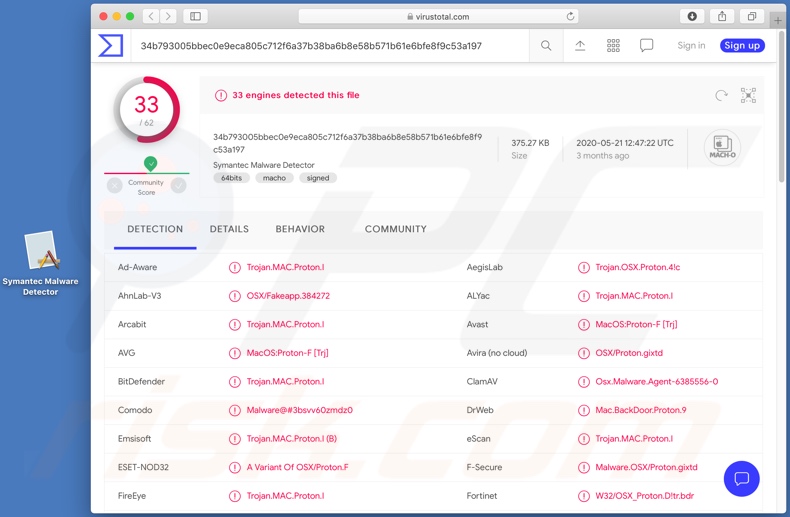
De Proton RAT is in staat om specifieke commando's uit te voeren en tot op zekere hoogte systeem- en persoonlijke bestanden te beheren. Het kan ook apparaatinformatie verzamelen, bijv. hardwareserienummer, macOS-versie (Mac-besturingssysteem), geïnstalleerde applicaties en laatst uitgevoerde terminalopdrachten. Bovendien wordt aan gebruikers tijdens de installatie van Proton gevraagd om een gebruikersnaam en wachtwoord op te geven van het Admin-account (onder het mom van de "Symantec Malware Detector"). Dit kwaadaardige programma verzamelt ook gegevens over de surfactiviteit van gebruikers op internet, zoals bezochte URL's, bekeken pagina's, ingevoerde zoekopdrachten, browsercookies, IP-adressen en geolocaties. Andere mogelijkheden van Proton zijn onder meer het maken van schermafbeeldingen en het opnemen van video via de webcam van het apparaat. De primaire functionaliteit van deze trojan is echter gegevensextractie, met name wachtwoorden. Het kan deze inloggegevens stelen uit de wachtwoordmanagers Keychain Access en 1Password, evenals uit de cryptografische softwaresuite GNU Privacy Guard (GPG). Bovendien kan Proton toetsaanslagen registreren (keylogging); en deze functie wordt wellicht gebruikt om accountreferenties (d.w.z. gebruikersnamen / wachtwoorden) en andere gevoelige gegevens (bijv. financiële informatie) te targeten. Een andere functionaliteit van dit kwaadaardige programma is het tonen van lichtjes aangepaste pop-up-meldingen die afkomstig lijken te zijn van het besturingssysteem. Daarin kan dan worden gevraagd om bepaalde gegevens in te voeren (bijv. bankgegevens, creditcardgegevens, rijbewijs, enz.). Samenvattend kan de aanwezigheid van Proton op systemen leiden tot financiële verliezen, ernstige privacyschendingen en identiteitsdiefstal. Als u vermoedt dat de Proton RAT of andere malware uw systeem heeft geïnfecteerd, dan moet u een antivirusprogramma gebruiken om deze onmiddellijk te verwijderen.
| Naam | De Proton RAT |
| Type bedreiging | Phishing, oplichting, Mac-malware, Mac-virus |
| Detectienamen | Avast (MacOS:Proton-F [Trj]), BitDefender (Trojan.MAC.Proton.I), ESET-NOD32 (een variant van OSX/Proton.F), Kaspersky (HEUR:Backdoor.OSX.Proton.d), volledige lijst (VirusTotal) |
| Symptomen | Uw Mac wordt langzamer dan normaal, u ziet ongewenste pop-upadvertenties, u wordt omgeleid naar dubieuze websites. |
| Distributiemethodes | Misleidende advertenties met pop-ups, gratis software installers (bundling), valse Flash Player installers, torrent-downloads. |
| Schade | Het bespioneren van internetbrowsers (mogelijke privacyschendingen), weergave van ongewenste advertenties, omleidingen naar dubieuze websites, verlies van privé-informatie. |
| Malware verwijderen (Windows) |
Om mogelijke malware-infecties te verwijderen, scant u uw computer met legitieme antivirussoftware. Onze beveiligingsonderzoekers raden aan Combo Cleaner te gebruiken. Combo Cleaner voor Windows DownloadenGratis scanner die controleert of uw computer geïnfecteerd is. Om het volledige product te kunnen gebruiken moet u een licentie van Combo Cleaner kopen. Beperkte proefperiode van 7 dagen beschikbaar. Combo Cleaner is eigendom van en wordt beheerd door RCS LT, het moederbedrijf van PCRisk. |
XCSSET, Gmera, Tarmac, NUKESPED en AppleJeus zijn enkele voorbeelden van andere op Macs gerichte kwaadaardige programma's. Malware kan allerlei functionaliteit bevatten, van toegang en controle op afstand tot het versleutelen van gegevens om losgeld te kunnen eisen. Ongeacht hoe kwaadaardige software ook werkt, het einddoel is steeds hetzelfde: inkomsten opleveren voor de cybercriminelen die er gebruik van maken. Malwarebesmettingen vormen een ernstige bedreiging voor de veiligheid van het apparaat en de gebruiker. Daarom wordt sterk aangeraden om alle systeeminfecties onmiddellijk te verwijderen..
Hoe besmette Proton mijn computer
Zoals vermeld in de inleiding, wordt de Proton RAT verspreid, vermomd als de "Symantec Malware Detector"-antivirussoftware. Afgezien van het gebruik van de legitieme bedrijfsnaam "Symantec", behoort de volledige naam - "Symantec Malware Detector" - niet toe aan een echt product. Deze nep-applicatie werd verspreid via kwaadaardige websites die de Symantec-blog nabootsen. Op het eerste gezicht lijkt de nepblog echt, maar bij nadere inspectie is deze duidelijk vals. (bijv. een legitiem SSL-certificaat dat niet is uitgegeven niet door Symantec's eigen certificeringsinstantie). De blogpost waarin Proton werd gepromoot als "Symantec Malware Detector", betrof een zogenaamd nieuwe variant van het schadelijke programma CoinThief. De valse antivirussoftware zou zogenaamd CoinThief kunnen detecteren en verwijderen. Nadien werd er op Twitter veel gepost over deze zogenaamde "Symantec" -blog (waarschijnlijk via accounts die door Proton RAT waren gekaapt). Proton kan echter ook worden gepromoot met behulp van andere vermommingen en methoden. Over het algemeen wordt malware verspreid via onbetrouwbare downloadkanalen (bijv. niet-officiële en gratis bestandshostingsites, peer-to-peer-deelnetwerken en andere externe downloaders), illegale activeringstools ("cracks"), nepupdates en spamcampagnes. "Cracks" kunnen schadelijke software downloaden of installeren, in plaats van een gelicentieerd product te activeren. Valse updaters besmetten systemen door gebruik te maken van zwakke punten in verouderde software of door simpelweg malware te installeren, in plaats van de updates. Spamcampagnes zijn grootschalige operaties,waarbij duizenden oplichtingsmails worden verzonden. Deze mails bevatten downloadlinks naar besmettelijke bestanden of ze bevatten dergelijke bestanden als bijlage. Schadelijke bestanden kunnen verschillende bestandsformaten hebben (bijv.PDF- en Microsoft Office-documenten, archief- en uitvoerbare bestanden, JavaScript, enz.). Wanneer ze worden uitgevoerd of geopend, dan wordt de infectieketen (d.w.z. het downloaden / installeren van malware) gestart.
Hoe vermijdt u besmettingen met malware?
Het wordt aanbevolen om software altijd te onderzoeken en enkel te downloaden vanaf officiële en geverifieerde bronnen. Bovendien moet software altijd worden geactiveerd en bijgewerkt met behulp van tools en functies die worden geleverd door legitieme ontwikkelaars. Illegale activeringstools ("cracks") en updaters van derden worden immers vaak gebruikt om malware te verspreiden. Verdachte en irrelevante e-mails mag u niet openen, en zeker niet de links of bijlagen daarin, aangezien dit kan leiden tot een risicovolle infectie. Om de veiligheid van het apparaat en de gebruiker te garanderen, is het van het grootste belang dat er een betrouwbare antivirus- / antispywaresoftware is geïnstalleerd. Verder moet deze software up-to-date worden gehouden, gebruikt worden om regelmatig systeemscans uit te voeren en om gedetecteerde / potentiële bedreigingen te verwijderen. Als uw computer al is geïnfecteerd met ongewenste apps, dan raden we u aan een scan uit te voeren met Combo Cleaner Antivirus voor Windows om deze automatisch te verwijderen.
Proton-malware vermomd als de nep-app 'Symantec Malware Detector':
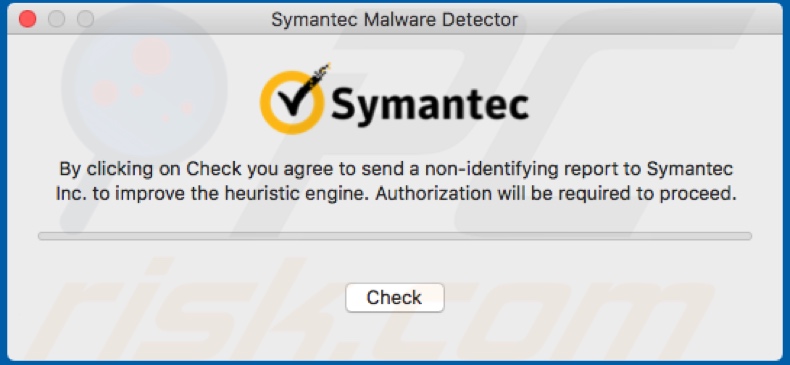
Onmiddellijke automatische malwareverwijdering:
Handmatig de dreiging verwijderen, kan een langdurig en ingewikkeld proces zijn dat geavanceerde computer vaardigheden vereist. Combo Cleaner is een professionele automatische malware verwijderaar die wordt aanbevolen om malware te verwijderen. Download het door op de onderstaande knop te klikken:
DOWNLOAD Combo CleanerDoor het downloaden van software op deze website verklaar je je akkoord met ons privacybeleid en onze algemene voorwaarden. Om het volledige product te kunnen gebruiken moet u een licentie van Combo Cleaner kopen. Beperkte proefperiode van 7 dagen beschikbaar. Combo Cleaner is eigendom van en wordt beheerd door RCS LT, het moederbedrijf van PCRisk.
Snelmenu:
- Wat is Proton?
- STAP 1. Verwijder aan het ongewenste programma gerelateerde bestanden en mappen uit OSX.
- STAP 2. Verwijder frauduleuze extensies uit Safari.
- STAP 3. Verwijder frauduleuze add-ons uit Google Chrome.
- STAP 4. Verwijder mogelijk ongewenste plug-ins uit Mozilla Firefox.
Video die toont hoe adware en browserkapers te verwijderen van een Mac-computer:
Mogelijk ongewenste applicaties verwijderen:
Verwijder mogelijk ongewenste applicaties uit uw map "Applicaties":

Klik op het pictogram Finder. Selecteer in het Finder-venster "Applicaties". Zoek in de map met toepassingen naar "MPlayerX", "NicePlayer", of andere verdachte toepassingen en sleep ze naar de prullenbak. Na het verwijderen van de potentieel ongewenste toepassing(en) die online advertenties veroorzaken, scant u uw Mac op eventuele resterende ongewenste componenten.
DOWNLOAD verwijderprogramma voor malware-infecties
Combo Cleaner die controleert of uw computer geïnfecteerd is. Om het volledige product te kunnen gebruiken moet u een licentie van Combo Cleaner kopen. Beperkte proefperiode van 7 dagen beschikbaar. Combo Cleaner is eigendom van en wordt beheerd door RCS LT, het moederbedrijf van PCRisk.
Verwijder aan de de proton rat gerelateerde bestanden en mappen:

Klik op het Finder icoon, vanuit de menubalk kies je Ga en klik je op Ga naar map...
 Controleer of er zich door de adware aangemaakte bestanden bevinden in de map /Library/LaunchAgents folder:
Controleer of er zich door de adware aangemaakte bestanden bevinden in de map /Library/LaunchAgents folder:

In de Ga naar map...-balk typ je: /Library/LaunchAgents
 In de map “LaunchAgents” zoek je naar recent toegevoegde verdachte bestanden en je verplaatst deze naar de prullenbak. Voorbeelden van bestanden aangemaakt door adware: “installmac.AppRemoval.plist”, “myppes.download.plist”, “mykotlerino.ltvbit.plist”, “kuklorest.update.plist”, enz. Adware installeert vaak bestanden met hetzelfde bestandsnaampatroon.
In de map “LaunchAgents” zoek je naar recent toegevoegde verdachte bestanden en je verplaatst deze naar de prullenbak. Voorbeelden van bestanden aangemaakt door adware: “installmac.AppRemoval.plist”, “myppes.download.plist”, “mykotlerino.ltvbit.plist”, “kuklorest.update.plist”, enz. Adware installeert vaak bestanden met hetzelfde bestandsnaampatroon.
 Controleer of er zich door adware aangemaakte bestanden bevinden in de map /Library/Application Support:
Controleer of er zich door adware aangemaakte bestanden bevinden in de map /Library/Application Support:

In de Ga naar map...-balk typ je: /Library/Application Support
 In de map “Application Support” zoek je naar recent toegevoegde verdachte mappen. Bijvoorbeeld “MplayerX” or “NicePlayer”, en je verplaatst deze mappen naar de prullenbak.
In de map “Application Support” zoek je naar recent toegevoegde verdachte mappen. Bijvoorbeeld “MplayerX” or “NicePlayer”, en je verplaatst deze mappen naar de prullenbak.
 Controleer of er zich door adware aangemaakte bestanden bevinden in de map ~/Library/LaunchAgents:
Controleer of er zich door adware aangemaakte bestanden bevinden in de map ~/Library/LaunchAgents:

In de Ga naar map...-balk typ je: ~/Library/LaunchAgents

In de map “LaunchAgents” zoek je naar recent toegevoegde verdachte bestanden en je verplaatst deze naar de prullenbak. Voorbeelden van bestanden aangemaakt door adware: “installmac.AppRemoval.plist”, “myppes.download.plist”, “mykotlerino.ltvbit.plist”, “kuklorest.update.plist”, enz. Adware installeert vaak verschillende bestanden met hetzelfde bestandsnaampatroon.
 Controleer of er zich door adware aangemaakte bestanden bevinden in de map /Library/LaunchDaemons:
Controleer of er zich door adware aangemaakte bestanden bevinden in de map /Library/LaunchDaemons:
 In de Ga naar map...-balk typ je: /Library/LaunchDaemons
In de Ga naar map...-balk typ je: /Library/LaunchDaemons
 In de map “LaunchDaemons” zoek je naar recent toegevoegde verdachte bestanden. Voorbeelden zijn: “com.aoudad.net-preferences.plist”, “com.myppes.net-preferences.plist”, "com.kuklorest.net-preferences.plist”, “com.avickUpd.plist”, etc., en je verplaatst deze naar de prullenbak.
In de map “LaunchDaemons” zoek je naar recent toegevoegde verdachte bestanden. Voorbeelden zijn: “com.aoudad.net-preferences.plist”, “com.myppes.net-preferences.plist”, "com.kuklorest.net-preferences.plist”, “com.avickUpd.plist”, etc., en je verplaatst deze naar de prullenbak.
 Scan uw Mac met Combo Cleaner:
Scan uw Mac met Combo Cleaner:
Als u alle stappen in de juiste volgorde hebt gevolgd dan zou uw Mac nu helemaal virus- en malwarevrij moeten zijn. Om zeker te weten of uw systeem niet langer besmet is voert u best een scan uit met Combo Cleaner Antivirus. Download dit programma HIER. Na het downloaden van het bestand moet u dubbelklikken op het combocleaner.dmg installatiebestand, in het geopende venster sleept u het Combo Cleaner-icoon naar het Applicaties-icoon. Nu opent u launchpad en klikt u op het Combo Cleaner-icoon. Wacht tot Combo Cleaner de virusdefinities heeft bijgewerkt en klik vervolgens op de knop 'Start Combo Scan'.

Combo Cleaner zal uw Mac scannen op malwarebesmettingen. Als de scan meldt 'geen bedreigingen gevonden' - dan betekent dit dat u verder de verwijderingsgids kunt volgen. In het andere geval is het aanbevolen alle gevonden besmettingen te verwijderen voor u verder gaat.

Na het verwijderen van bestanden en mappen die werden aangemaakt door deze adware ga je verder met het verwijderen van frauduleuze extensies uit je internetbrowsers.
De Proton RAT verwijderen uit de internetbrowsers:
 Kwaadaardige extensies verwijderen uit Safari:
Kwaadaardige extensies verwijderen uit Safari:
Verwijder aan de proton rat gerelateerde Safari extensies:

Open de Safari-browser, vanuit de menubalk selecteer je "Safari" en klik je op "Voorkeuren...".

In het scherm met de voorkeuren selecteer je "Extensies" en zoek je naar recent geïnstalleerde verdachte extensies. Als je die gevonden hebt klik je op de "Verwijderen"-knop er net naast. Merk op dat je veilig alle extensies kunt verwijderen uit de Safari-browser, ze zijn niet noodzakelijk voor een goede werking van de browser.
- Als je problemen blijft hebben met browser doorverwijzingen en ongewenste advertenties lees je hier hoe Safari te resetten.
 Kwaadaardige plug-ins verwijderen uit Mozilla Firefox:
Kwaadaardige plug-ins verwijderen uit Mozilla Firefox:
Verwijder aan de proton rat gerelateerde Mozilla Firefox add-ons:

Open je Mozilla Firefox-browser. In de rechterbovenhoek van het scherm klik je op de "Menu openen"-knop (met de drie horizontale lijnen). Uit het geopende menu selecteer je "Add-ons".

Kies het tabblad "Extensies" en zoek naar recent geïnstalleerde verdachte add-ons. Eens gevonden klik je op de "Verwijderen"-knop er net naast. Merk op dat je veilig alle extensies uit je Mozilla Firefox-browser kunt verwijderen - ze zijn niet noodzakelijk voor de goede werking van de browser.
- Als je problemen blijft ervaren met browser doorverwijzingen en ongewenste advertenties kun je ook Mozilla Firefox resetten.
 Kwaadaardige extensies verwijderen uit Google Chrome:
Kwaadaardige extensies verwijderen uit Google Chrome:
Verwijder aan de proton rat gerelateerde Google Chrome add-ons:

Open Google Chrome en klik op de "Chrome menu"-knop (drie horizontale lijnen) gesitueerd in de rechterbovenhoek van het browserscherm. In het uitklapmenu selecteer je "Meer tools" en vervolgens "Extensies".

In het scherm "Extensies" zoek je naar recent geïnstalleerde verdachte add-ons. Als je die gevonden hebt klik je op de "Prullenbak"-knop er net naast. Merk op dat je veilig alle extensies uit je Google Chrome-browser kunt verwijderen. Ze zijn niet noodzakelijk voor een goede werking van de browser.
- Als je problemen blijft ervaren met browser doorverwijzingen en ongewenste advertenties kun je ook Google Chrome resetten.
Delen:

Tomas Meskauskas
Deskundig beveiligingsonderzoeker, professioneel malware-analist
Ik ben gepassioneerd door computerbeveiliging en -technologie. Ik ben al meer dan 10 jaar werkzaam in verschillende bedrijven die op zoek zijn naar oplossingen voor computertechnische problemen en internetbeveiliging. Ik werk sinds 2010 als auteur en redacteur voor PCrisk. Volg mij op Twitter en LinkedIn om op de hoogte te blijven van de nieuwste online beveiligingsrisico's.
Het beveiligingsportaal PCrisk wordt aangeboden door het bedrijf RCS LT.
Gecombineerde krachten van beveiligingsonderzoekers helpen computergebruikers voorlichten over de nieuwste online beveiligingsrisico's. Meer informatie over het bedrijf RCS LT.
Onze richtlijnen voor het verwijderen van malware zijn gratis. Als u ons echter wilt steunen, kunt u ons een donatie sturen.
DonerenHet beveiligingsportaal PCrisk wordt aangeboden door het bedrijf RCS LT.
Gecombineerde krachten van beveiligingsonderzoekers helpen computergebruikers voorlichten over de nieuwste online beveiligingsrisico's. Meer informatie over het bedrijf RCS LT.
Onze richtlijnen voor het verwijderen van malware zijn gratis. Als u ons echter wilt steunen, kunt u ons een donatie sturen.
Doneren
▼ Toon discussie